Como trabalhar com tags de contato
Atribua tags para organizar seu trabalho com os contatos. Poderá filtrar e segmentar contatos de acordo com determinados critérios para encontrar os contatos de que necessita de forma mais rápida e individualizada com cada grupo. Por exemplo, você pode adicionar uma tag com base nas preferências do cliente ou alterar o status de trabalho com um cliente.
Você também pode criar segmentos de contato, filtrar contatos dentro da lista de endereçamento e enviar campanhas personalizadas selecionando o segmento de público desejado por tag. Vamos dar uma olhada mais de perto em como trabalhar com tags.
Como as tags funcionam
Uma tag é um rótulo específico para contatos que ajuda a organizar seu público e grupos separados de contatos para comunicação personalizada.
As tags funcionam globalmente em toda a sua conta. Quando você atribui uma marca a um contato em uma lista de endereçamento, esse contato é marcado simultaneamente em todas as outras listas de endereçamento.
Quando você edita uma tag nas configurações de tag, essa tag é atualizada para todos os seus contatos em todas as suas listas de endereçamento.
Como criar uma tag
Você pode criar uma tag por meio das configurações globais de tag. Para fazer isso, vá para a seção "listas de endereçamento" e clique em Tags.
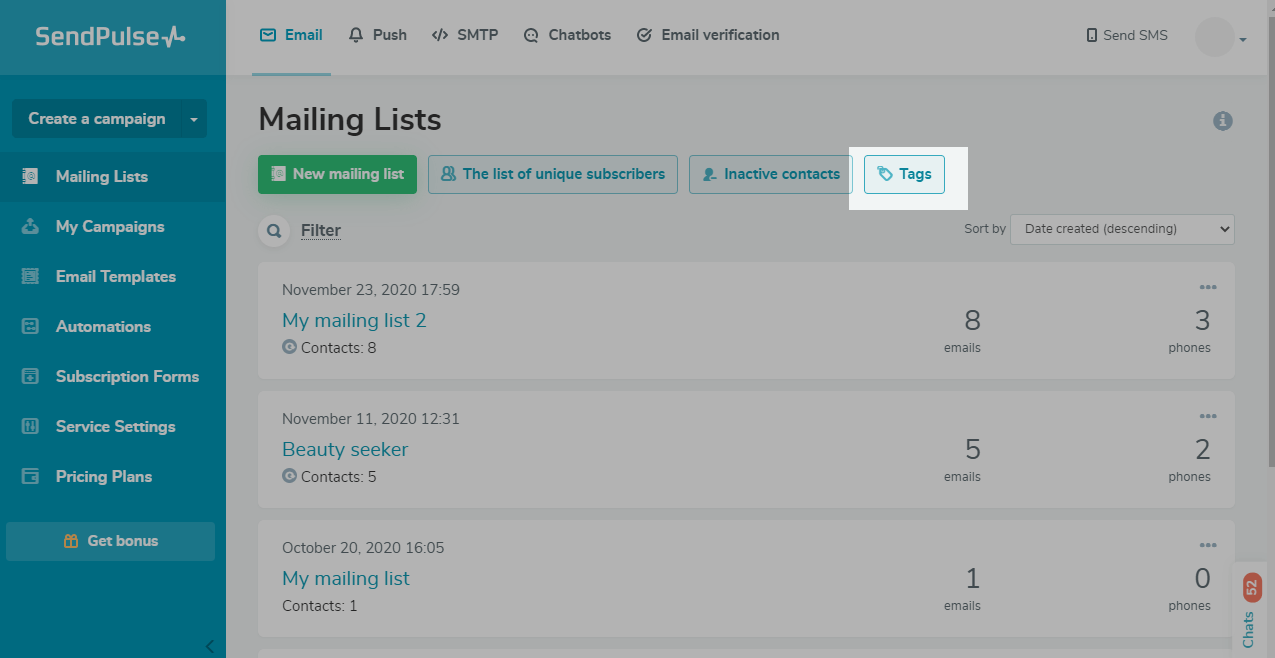
Clique em Criar nova tag e dê um nome à tag — até 256 caracteres. Você pode escolher a cor da tag e adicionar emoji.
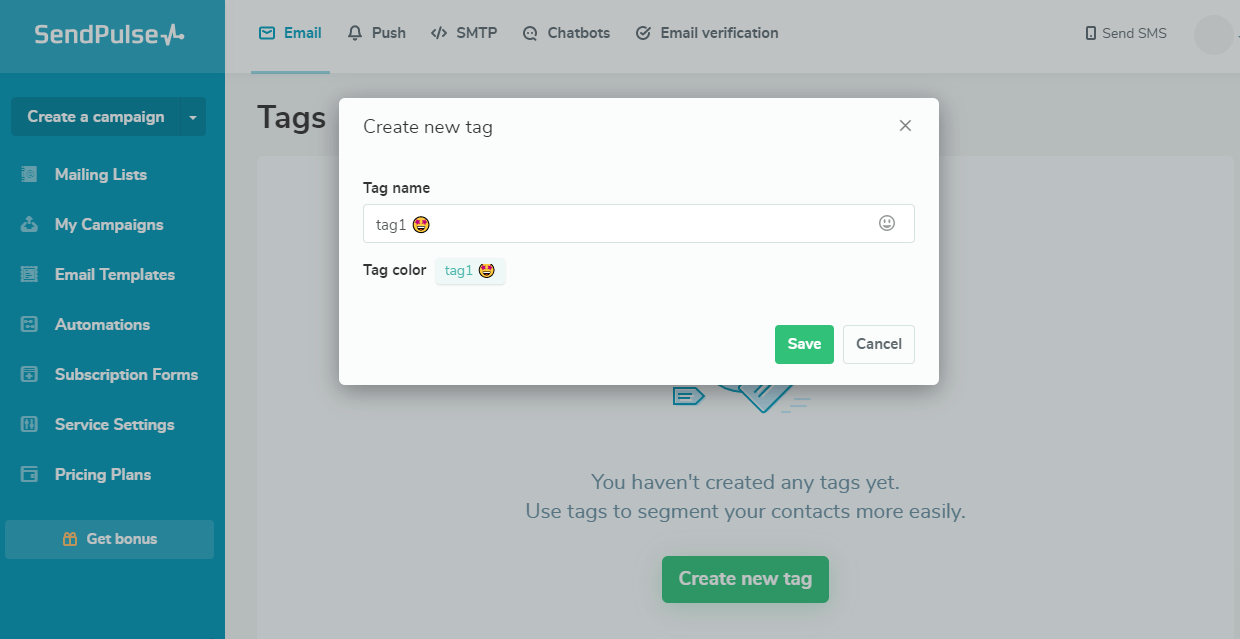
Clique em Salvar. Agora você pode atribuir a tag criada ao contato ou grupo de contatos selecionado.
Você também pode definir tag para um contato em uma lista de endereçamento. Ao usar este método, você não poderá escolher uma cor ou adicionar emoji imediatamente — para isso, você precisa ir para as configurações de tag mencionadas acima.
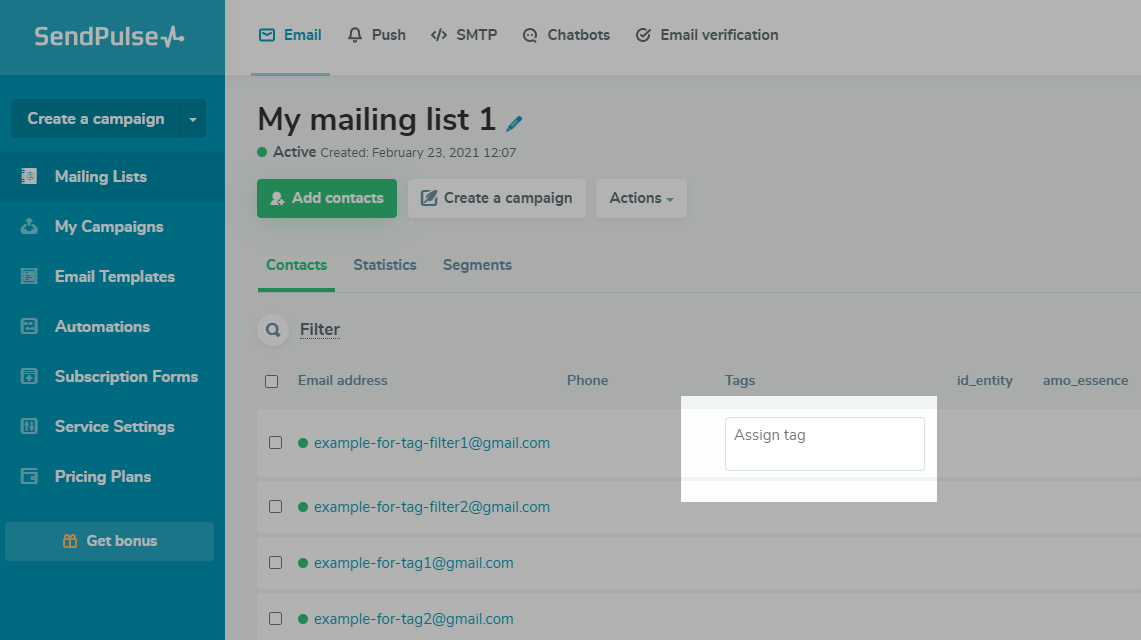
Como atribuir uma tag
Atribuir uma tag existente a um contato individual
Selecione um contato, na coluna Tags, clique no campo e selecione a tag desejada na lista de tags.
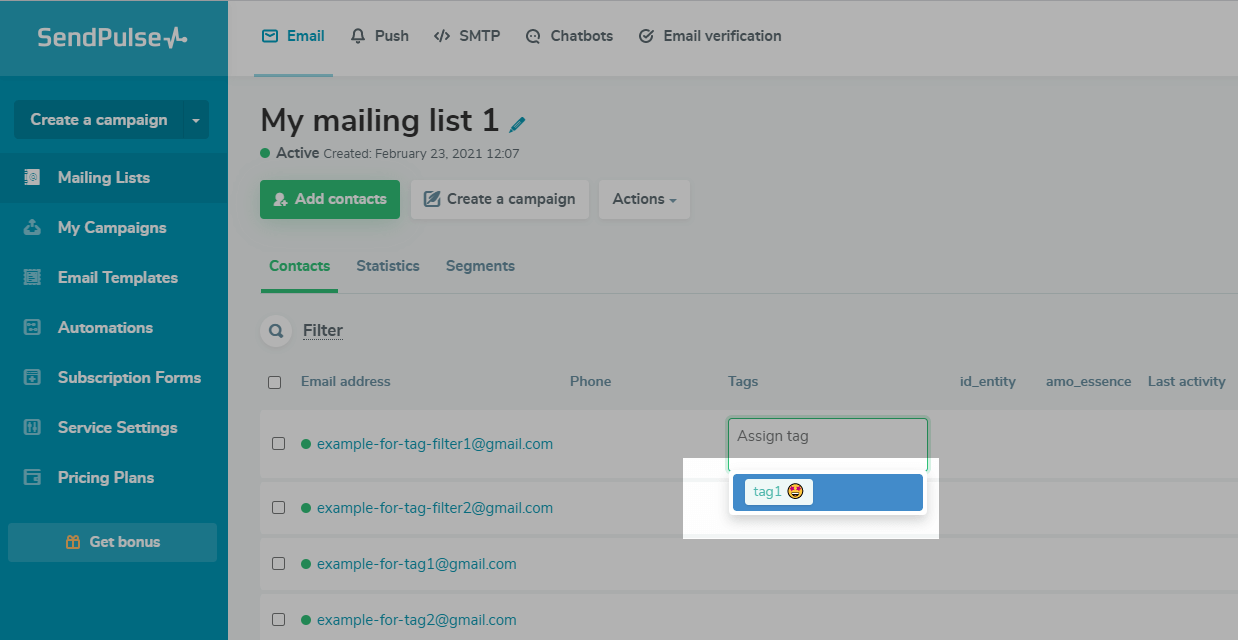
Você também pode clicar em um endereço de e-mail para acessar os detalhes de contato do assinante e criar uma nova tag ou atribuir uma tag existente.
Você pode adicionar até 100 tags por contato.
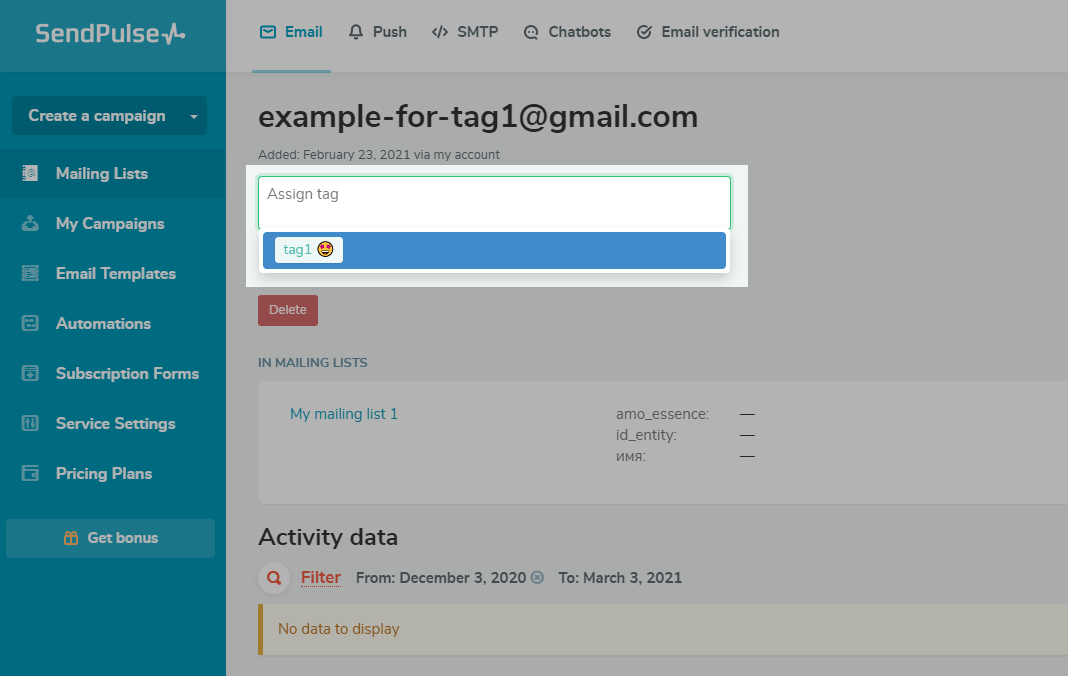
Criar e atribuir uma nova tag para um contato
Selecione um contato na coluna "Tags", clique no campo e digite um nome para a nova tag.
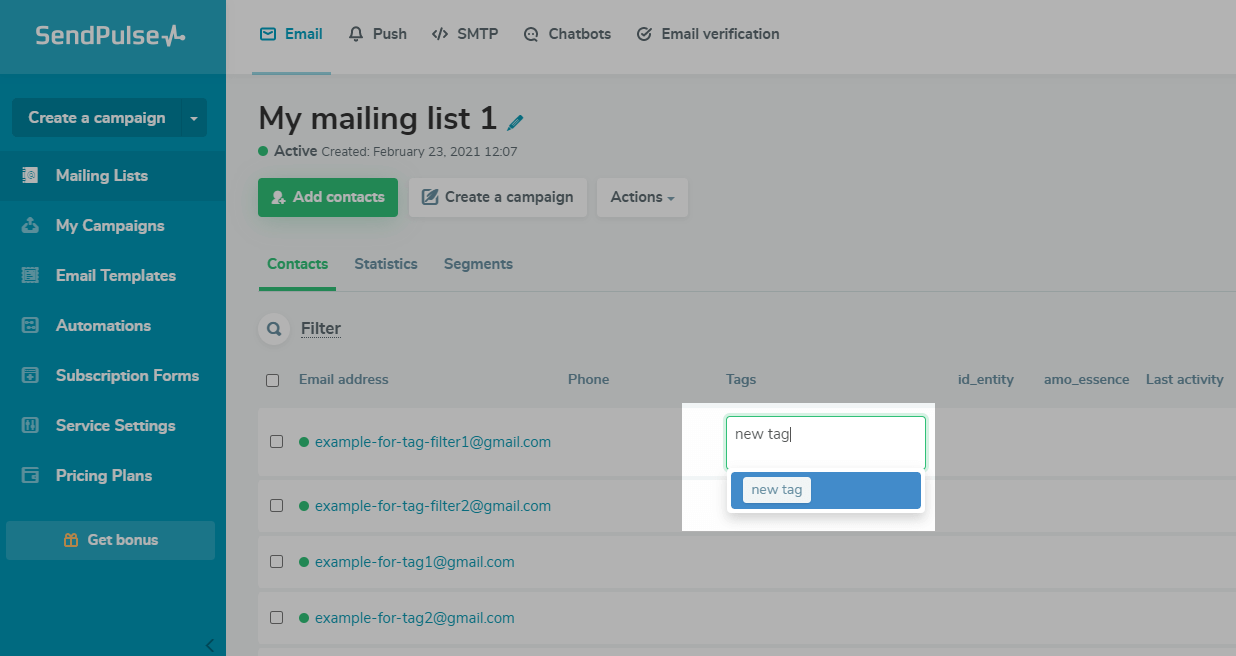
Atribuir uma tag existente a grupo de contatos
Realce todos os contatos em um segmento específico da lista de endereçamento e clique em Tag para atribuir uma tag a todos os contatos selecionados.
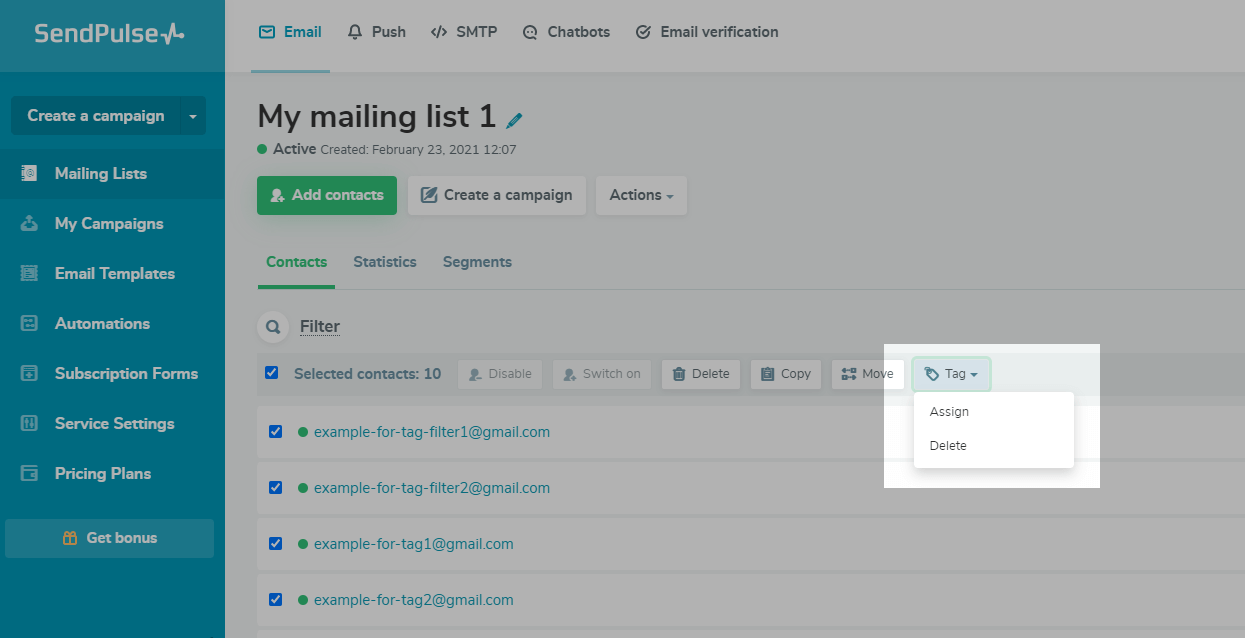
Atribuir uma tag existente a um grupo de contatos filtrados
Para selecionar um grupo de contatos por vários critérios, clique em Filtro e selecione uma condição de filtro: por data de assinatura ou data em que você adicionou um contato manualmente, status de endereço, status de verificação de endereço, id e endereço de e-mail do contato procurado, disponibilidade de telefone, ou tags atribuídas.
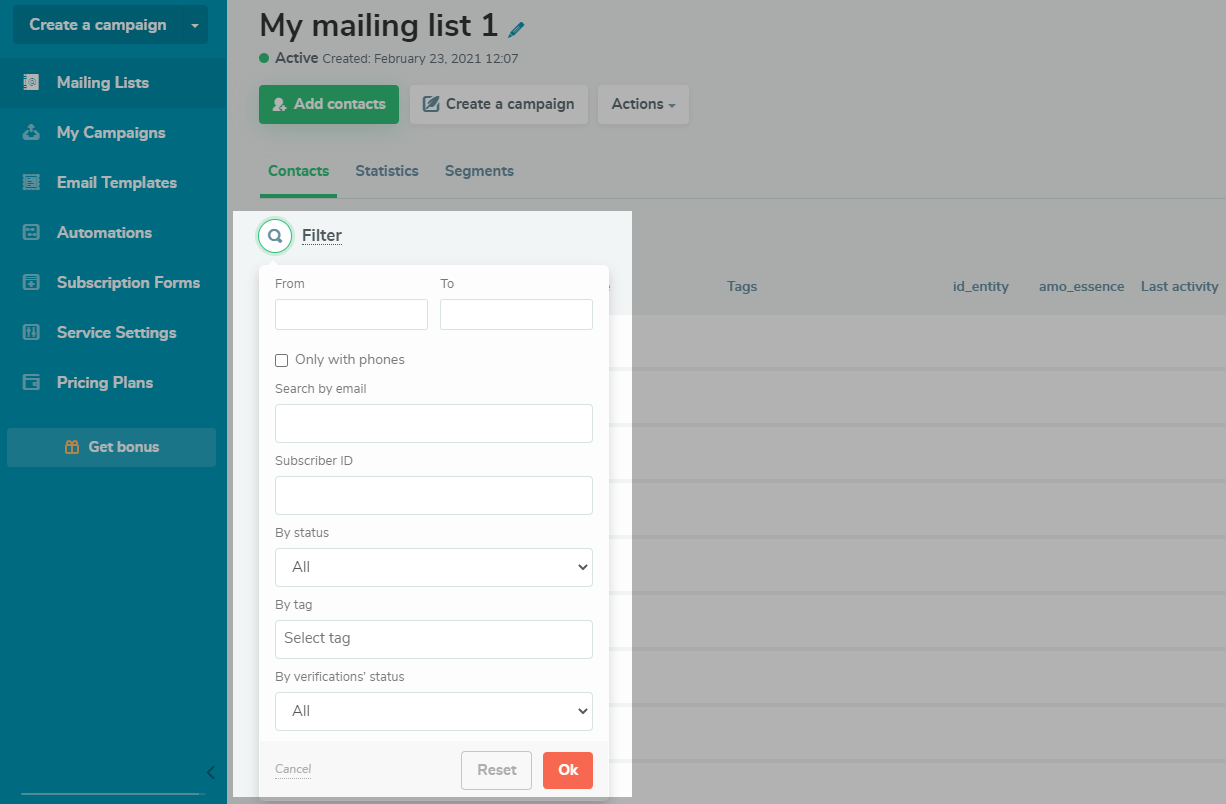
Cada contato que corresponda às condições do filtro será exibido.
Em seguida, clique em Ações, selecione “Atribuir Tag” e selecione a tag que deseja atribuir.
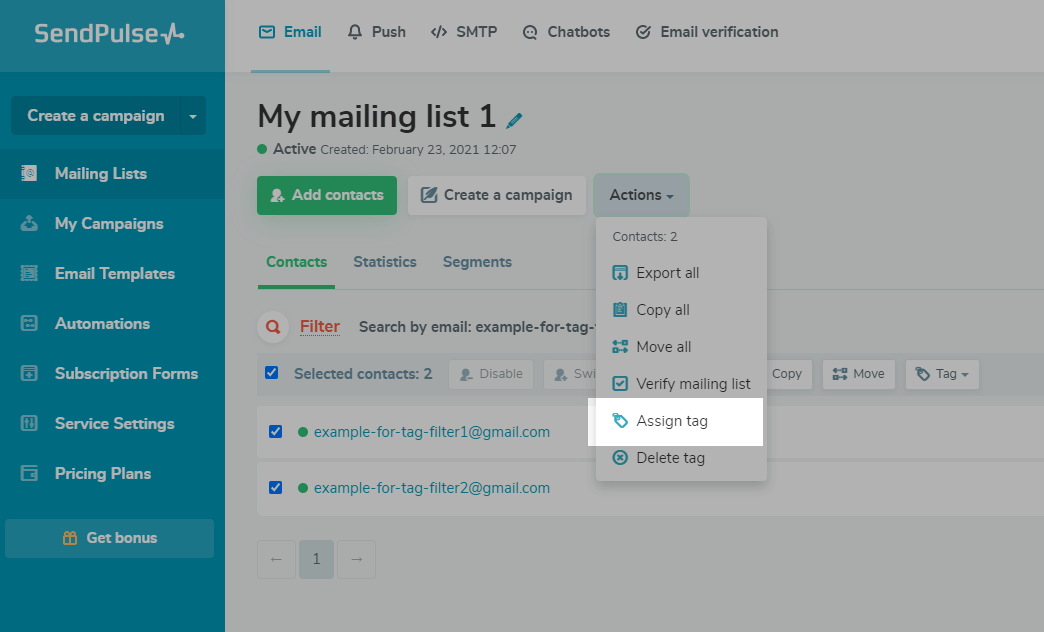
Atribuir uma tag para uma lista de endereçamento inteira
Vá para a lista de endereçamento, clique em Ação, selecione "Atribuir Tag" e selecione a tag que deseja atribuir a cada contato na lista de endereçamento.
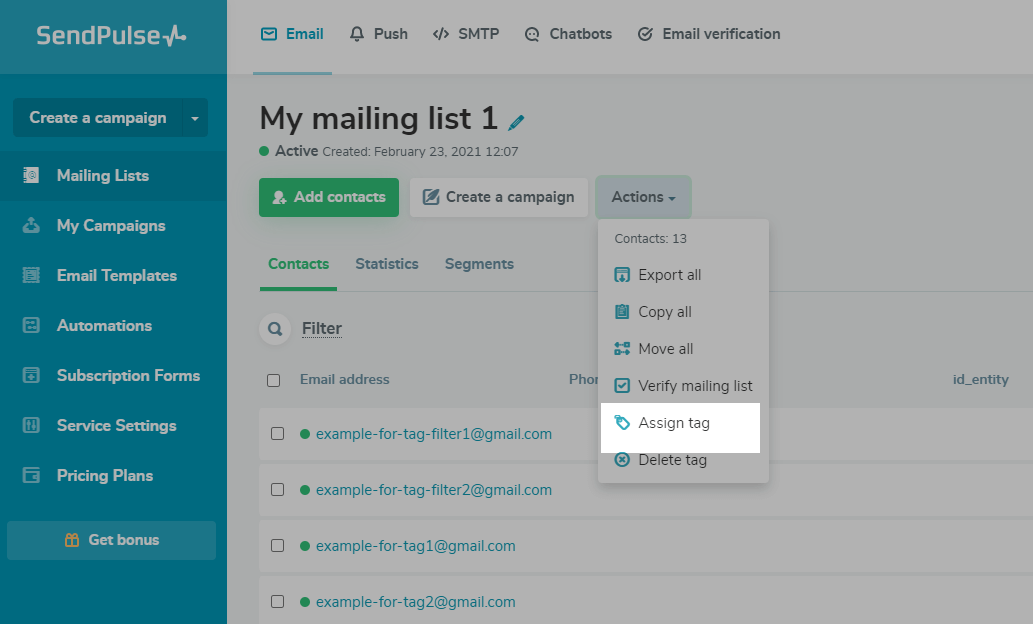
Criar e atribuir uma tag ao adicionar contatos
Ao fazer upload de um arquivo com contatos ou inseri-los manualmente, você pode adicionar uma tag a todos os novos contatos a partir de suas tags criadas anteriormente ou criar uma nova.
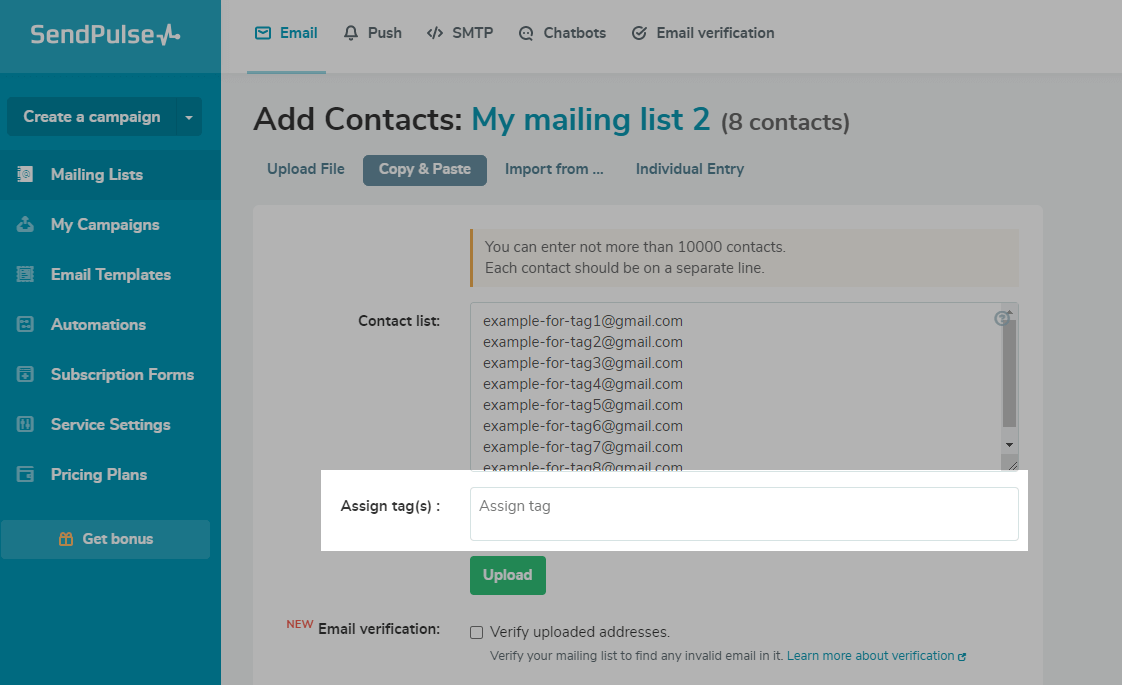
Como editar uma tag
Vá para listas de endereçamento > Tags. Aqui você encontrará uma lista de todas as tags que você criou. Você pode ver o número de contatos que possuem uma tag específica, editar tags existentes, remover uma tag para todos os contatos ou criar uma nova.
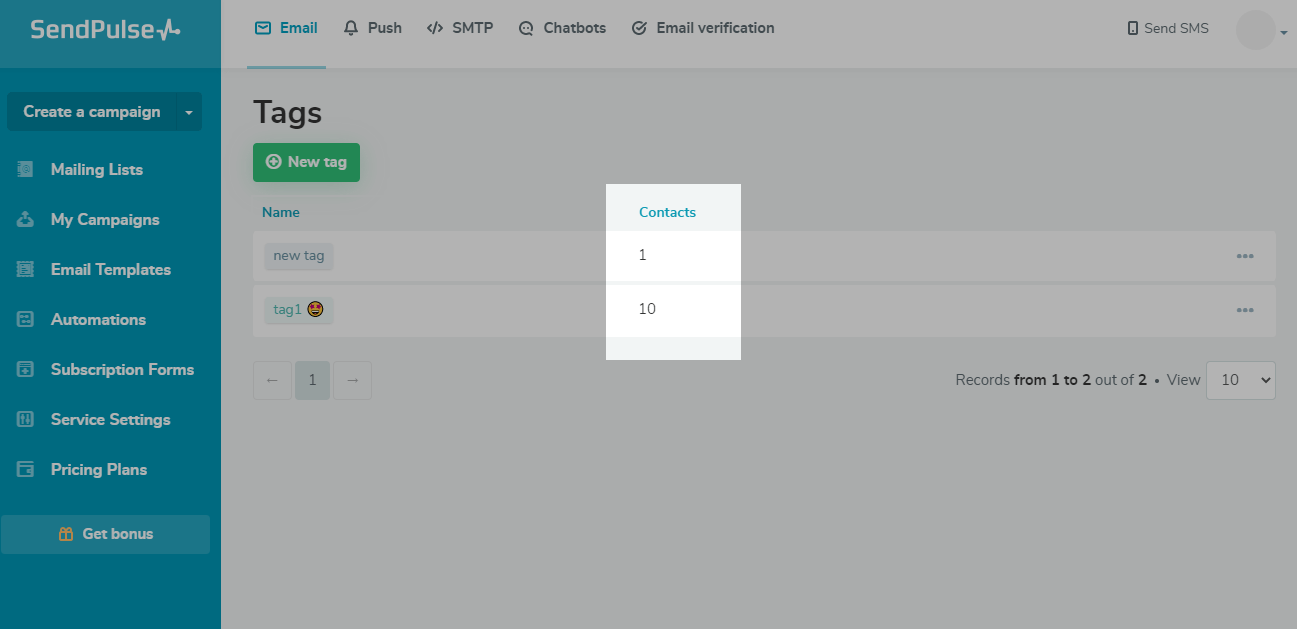
Para editar a tag selecionada, abra o menu de opções adicionais ao lado dela e selecione "Editar"
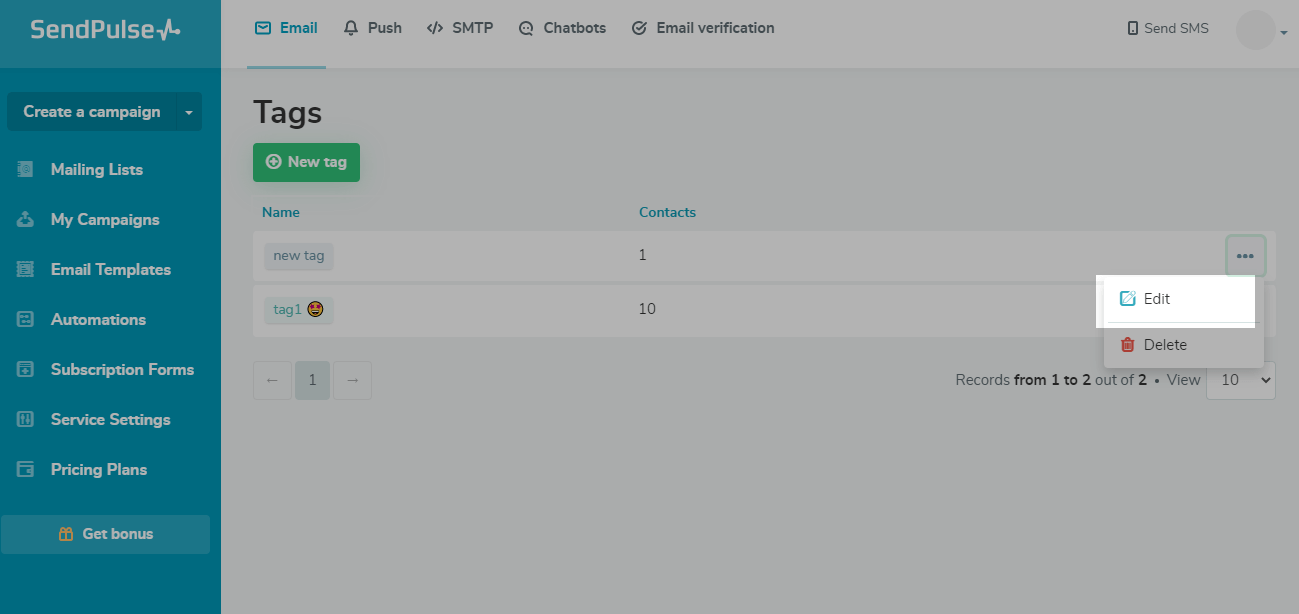
Você pode alterar o nome, a cor e adicionar emoji à sua tag.
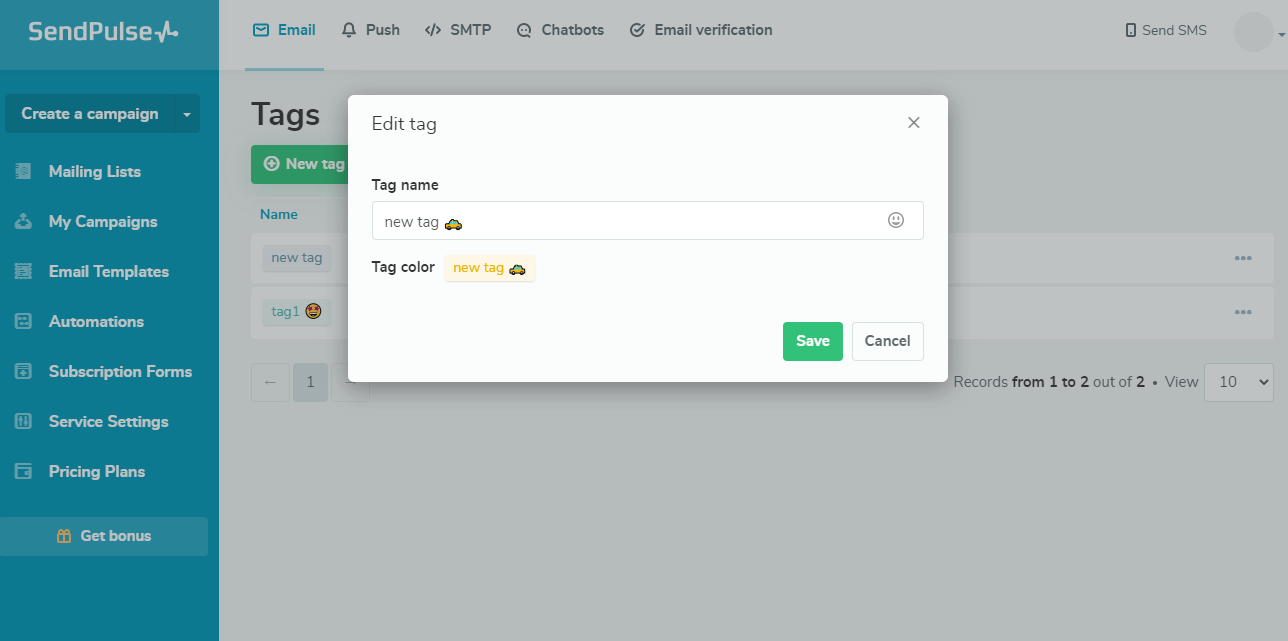
Depois de salva, a tag será atualizada para todos os contatos aos quais está atribuída.
Como remover uma tag
Remover uma tag de um contato
Para remover uma tag de um contato específico, na coluna "Tags", passe o mouse sobre a tag e clique no “X”.
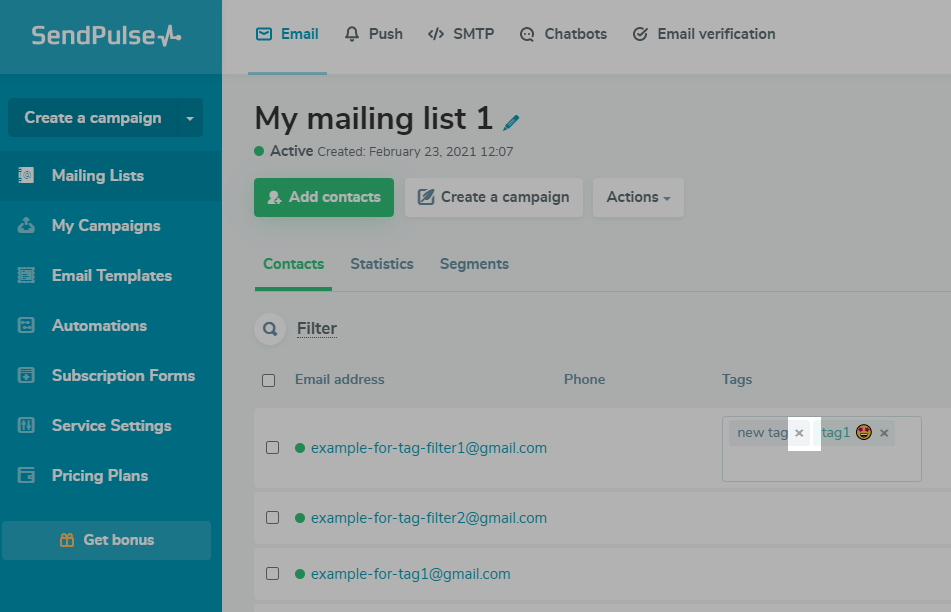
Remover tags em massa
Selecione seus contatos, clique em Tags e selecione a tag que deseja remover dos contatos selecionados.
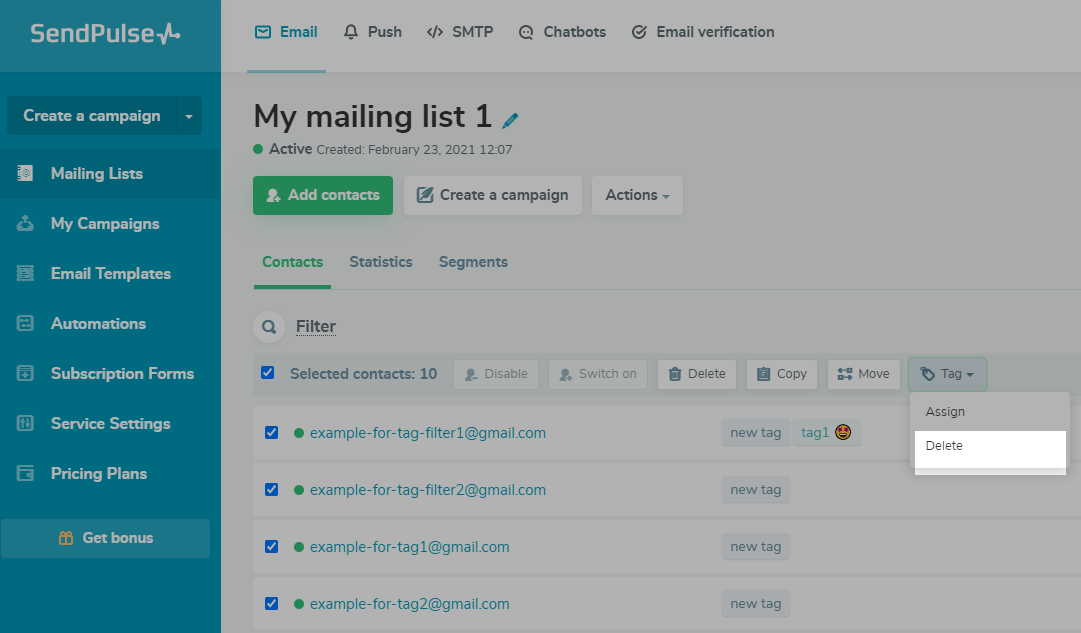
Além disso, por meio do menu "Ações", você pode remover tags para contatos de toda a lista de endereçamento ou para contatos filtrados.
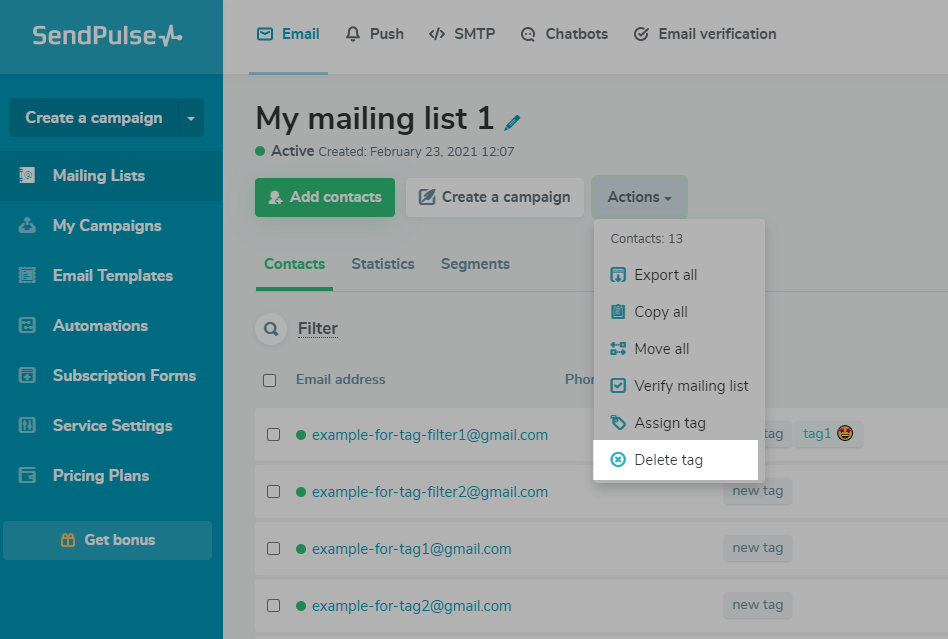
Remover uma tag de todos os contatos na sua conta
Vá para a seção "listas de endereçamento" > "Tags" e, ao lado da tag criada no menu suspenso, selecione "Excluir".

Como segmentar contatos por tag
Vá para a lista de endereçamento necessária na guia "Segmentos" e clique em "Adicionar segmento". Selecione o tipo de segmento "Tag", a condição e a tag pela qual deseja selecionar os contatos
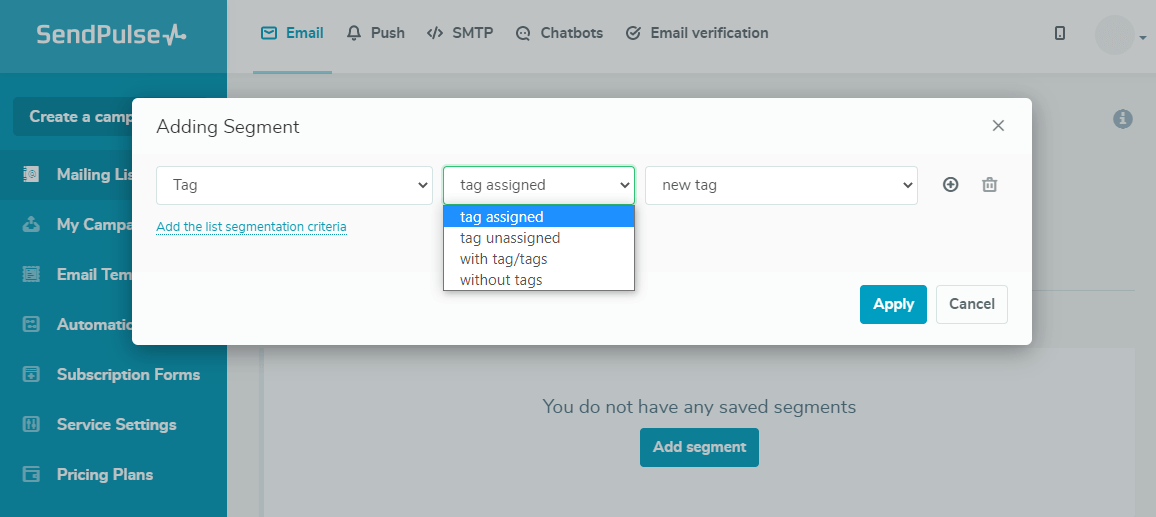
Você também pode criar campanhas para contatos com uma tag específica usando segmentação ou o tipo de destinatário "Assinantes marcados".

Última Atualização: 01.03.2024

ou